Jos sinulla on Windows 11 -järjestelmäkuvan varmuuskopio , olet suojattu tietojen katoamiselta ja tietokoneen vioittumiselta, koska sen avulla voit palauttaa tietokoneesi, jos asiat menevät pieleen.
Se voi olla tuhoisa haittaohjelmahyökkäys, odottamattomat laitteistohäiriöt tai vain yleinen järjestelmän epävakaus – järjestelmäkuvan avulla voit palauttaa tietokoneesi ennen ongelmaa (olettaen, että laitteistosi toimii).
Jos et ole varma, kuinka Windows 11 palautetaan aiemmin luomallasi järjestelmäkuvan varmuuskopiolla, voit tehdä sen nopeasti noudattamalla näitä ohjeita.
Windows 11:n palauttaminen järjestelmäkuvan varmuuskopion avulla
Ennen kuin aloitat Windows 11:n palauttamisen järjestelmäkuvastasi, sinun on luotava käynnistettävä Windows 11:n USB-asennusasema tai oltava Windows 11:n USB-palautusasema valmiina käyttöön.
Käynnistys järjestelmän palautukseen
Jos käytät Windows 11 -asennusasemaa, odota, kunnes näet Windowsin asennusnäytön . Kun tulet Windowsin asennusnäytölle , napsauta vasemmasta alakulmasta Korjaa tietokone .
Jos käytät Windows 11:n USB-palautusasemaa, ohita tämä vaihe – käynnistyy suoraan seuraavaan valikkoon.
Huomautus: Jos tietokoneesi ei käynnisty tästä näytöstä, sinun on avattava BIOS/UEFI-valikko ja muutettava käynnistysjärjestystä. BIOS/UEFI-valikkoon pääseminen vaihtelee koneittain. Jos et ole varma, kuinka tämä tehdään, tarkista valmistajan tukidokumentaatio.
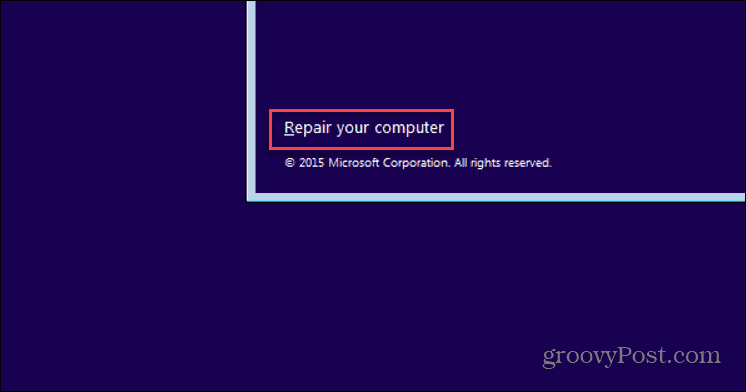
Sinun pitäisi nähdä Lisäasetukset- valikko seuraavaksi - napsauta Vianmääritys .
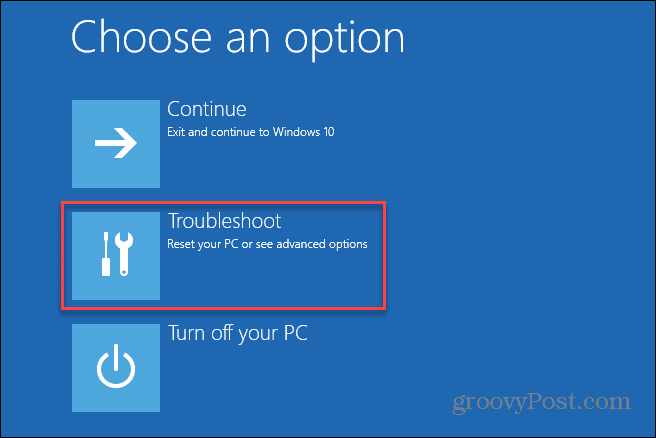
Paina Lisäasetukset- valikossa System Image Recovery -vaihtoehtoa.
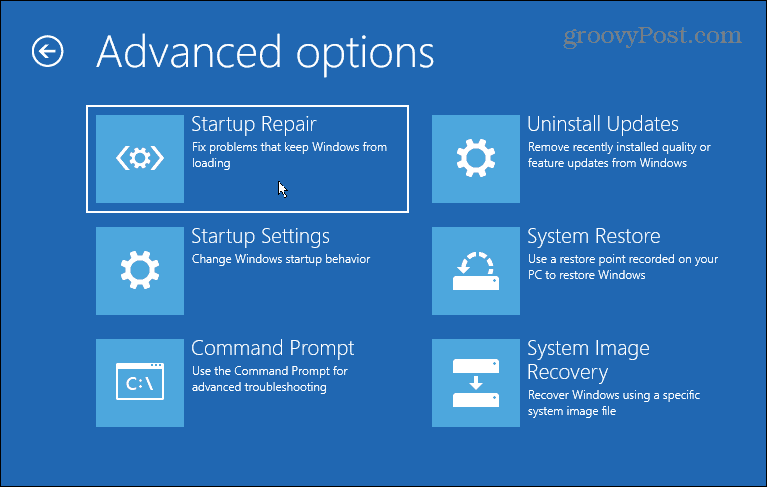
Jos sinulla on BitLocker käytössä, sinun on kirjoitettava suojausavain. Löydät avaimen kirjautumalla sisään Microsoft-tilillesi. Lisätietoja tästä on Microsoftin tukisivulla .
Windowsin palauttaminen järjestelmäkuvan varmuuskopion avulla
Sinun pitäisi nyt pystyä aloittamaan Windows 11:n palauttamisprosessi käyttämällä järjestelmäkuvan varmuuskopiota. Voit tehdä tämän valitsemalla Windows 11 -vaihtoehdon Valitse kohdekäyttöjärjestelmä -osiosta.
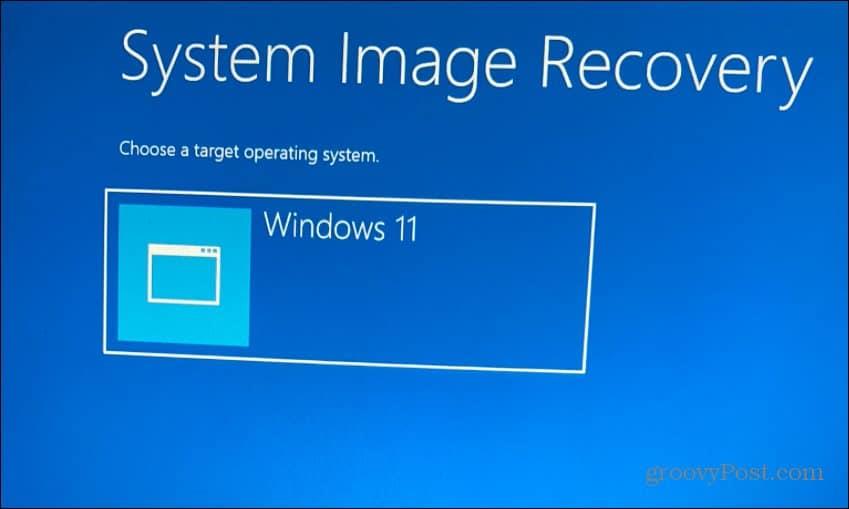
Valitse Kuvaa tietokoneesi uudelleen -valikosta vaihtoehto Käytä uusinta saatavilla olevaa järjestelmäkuvaa ja napsauta Seuraava .
Jos haluat käyttää vanhempaa järjestelmäkuvaa, valitse sen sijaan Valitse järjestelmäkuva -vaihtoehto.

Seuraavassa näytössä voit valita Alusta ja osio levyt uudelleen -vaihtoehdon ennen kuin jatkat. Tämä on valinnainen vaihe, ja sinun kannattaa sulkea pois kaikki toissijaiset asemat tietojen häviämisen estämiseksi.
Yleensä käytät tätä valinnaista vaihetta vain uusissa asemissa. On myös valinnaista valita Vain palauttaa järjestelmäohjaimet -vaihtoehto.
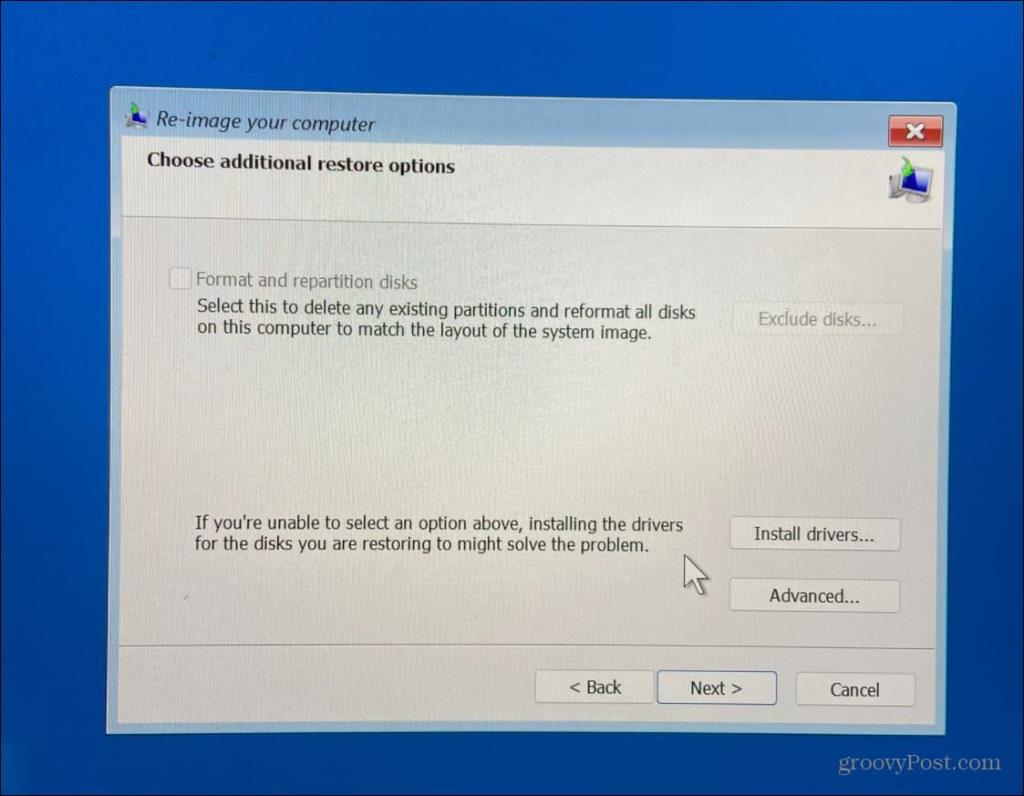
Kun olet käynyt ohjatun toiminnon läpi ja olet tyytyväinen valintoihin, napsauta Valmis- painiketta.
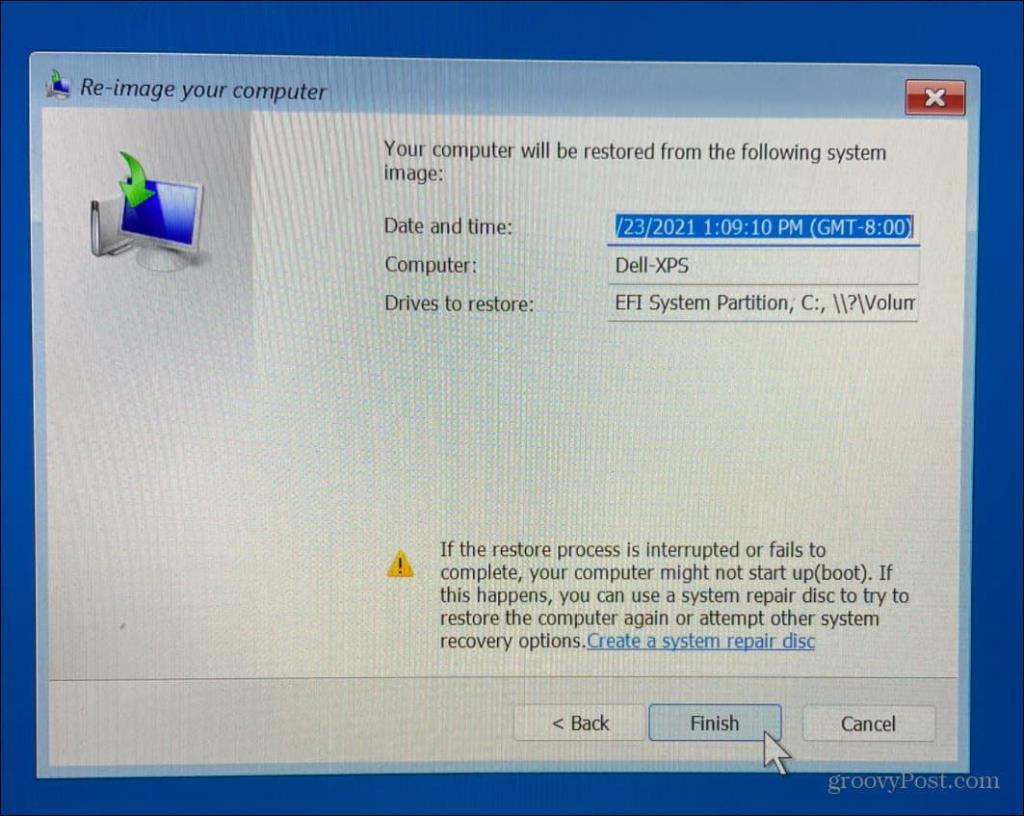
Saat varoituksen tietojen katoamisesta – vahvista ja jatka napsauttamalla Kyllä .
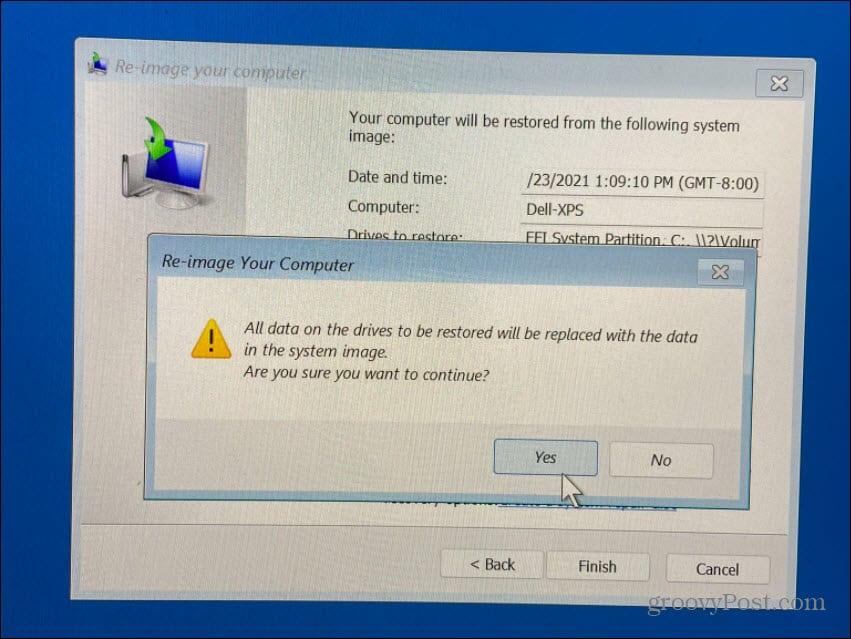
Tämän jälkeen palautusprosessi alkaa. Siihen kuluva aika vaihtelee tiedon määrän ja järjestelmän resurssien mukaan.
Kun Windows 11 on palautettu järjestelmäkuvan varmuuskopiosta
Yllä olevien vaiheiden pitäisi auttaa sinua palauttamaan Windows 11 järjestelmäkuvan varmuuskopion avulla. Tietokoneesi käynnistyy uudelleen muutaman kerran prosessin aikana, joten varaa riittävästi aikaa tämän suorittamiseen. Kun tämä on tehty, haluat asentaa kaikki viimeisimmät päivitykset, joita varmuuskopio ei sisällä.
Voit tehdä tämän painamalla Käynnistä ja sitten Asetukset > Windows Update tarkistaaksesi päivitykset manuaalisesti .
Muista, että tämän prosessin tarkoituksena on palauttaa koko järjestelmäsi – ei vain yksittäisiä tiedostoja. Jos haluat esimerkiksi varmuuskopioida ja palauttaa tiedostoja, käytä OneDrive-tiedostojen synkronointia tai käytä sen sijaan Tiedostohistoria-ominaisuutta .
Voit myös luoda palautuspisteen Windows 11:ssä , jota voit käyttää nopeampana vaihtoehtona Windows-asennuksen vanhemman version palauttamiseen. Jos olet myymässä tai lahjoittamassa Windows 11 -tietokonettasi tai haluat vain puhtaan alun ongelmallisen päivityksen jälkeen, sinun kannattaa harkita Windows 11:n tehdasasetusten palauttamista .
![Xbox 360 -emulaattorit Windows PC:lle asennetaan vuonna 2022 – [10 PARHAAT POINTA] Xbox 360 -emulaattorit Windows PC:lle asennetaan vuonna 2022 – [10 PARHAAT POINTA]](https://img2.luckytemplates.com/resources1/images2/image-9170-0408151140240.png)
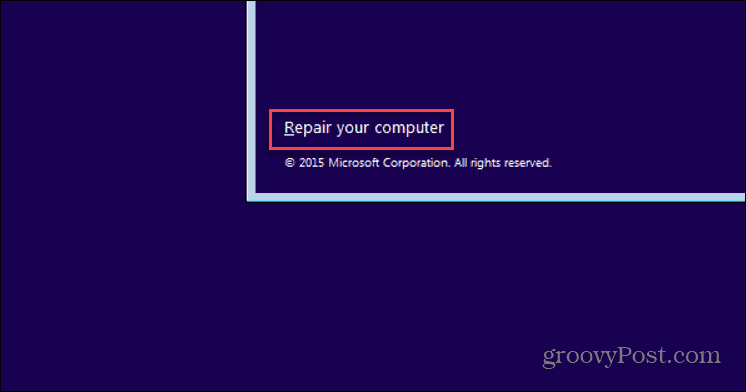
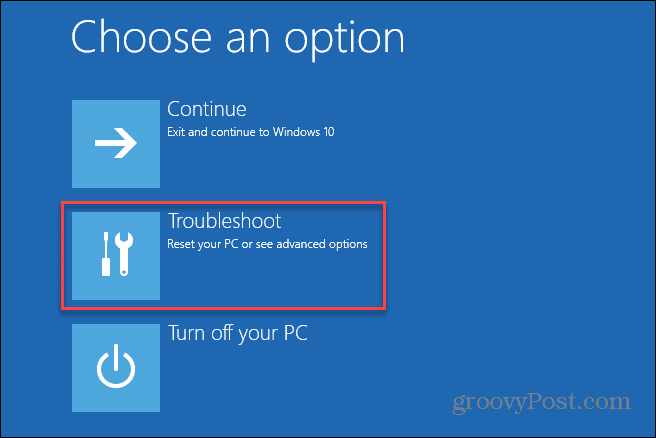
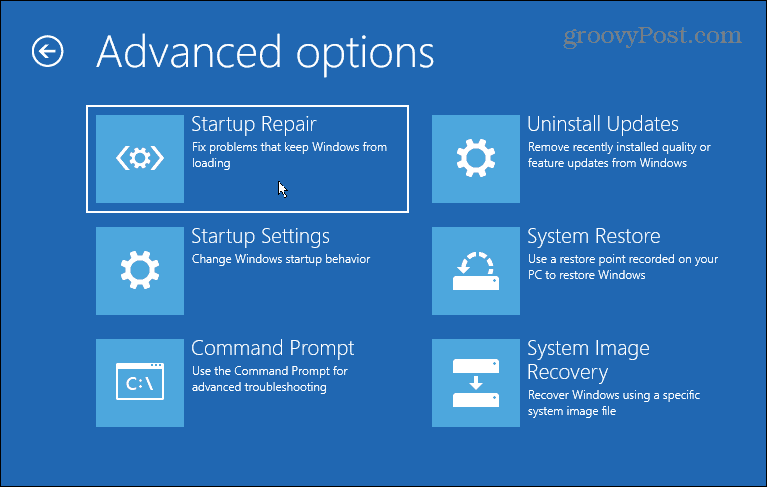
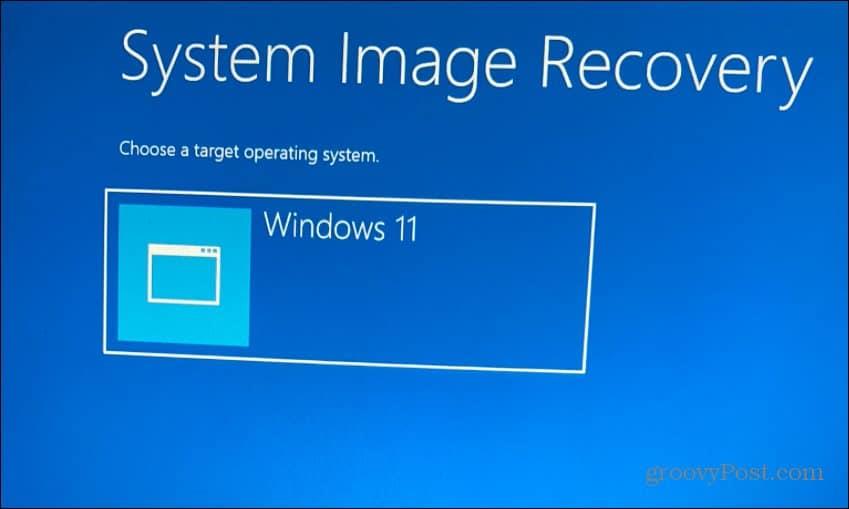

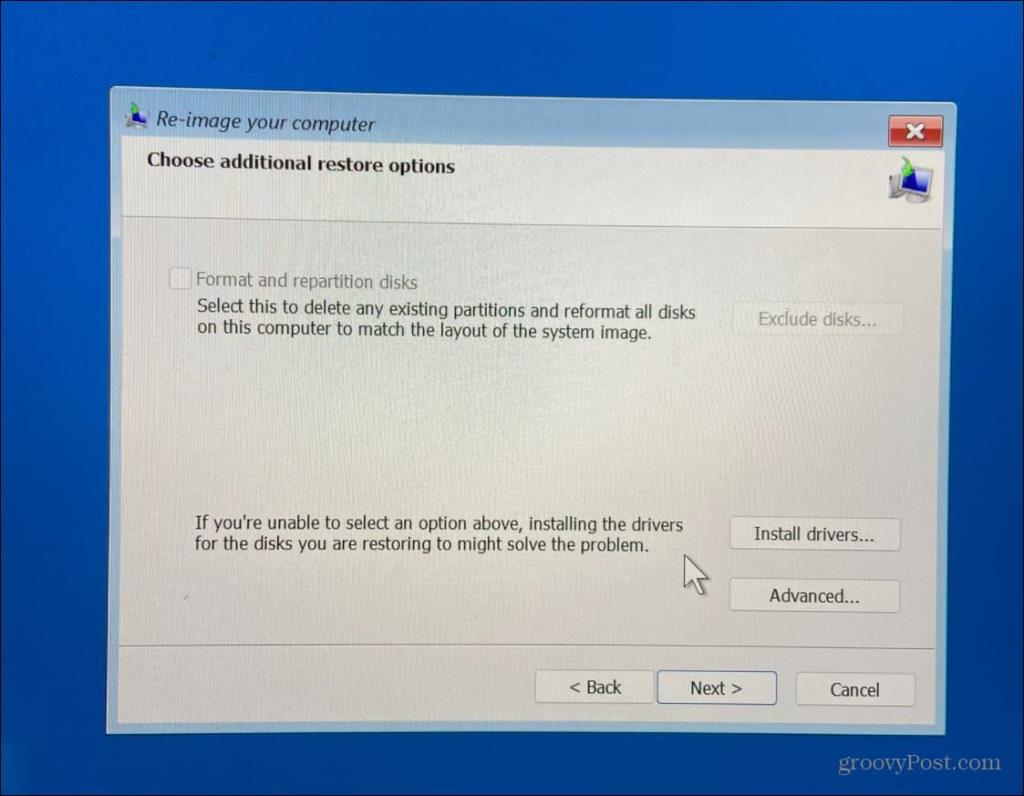
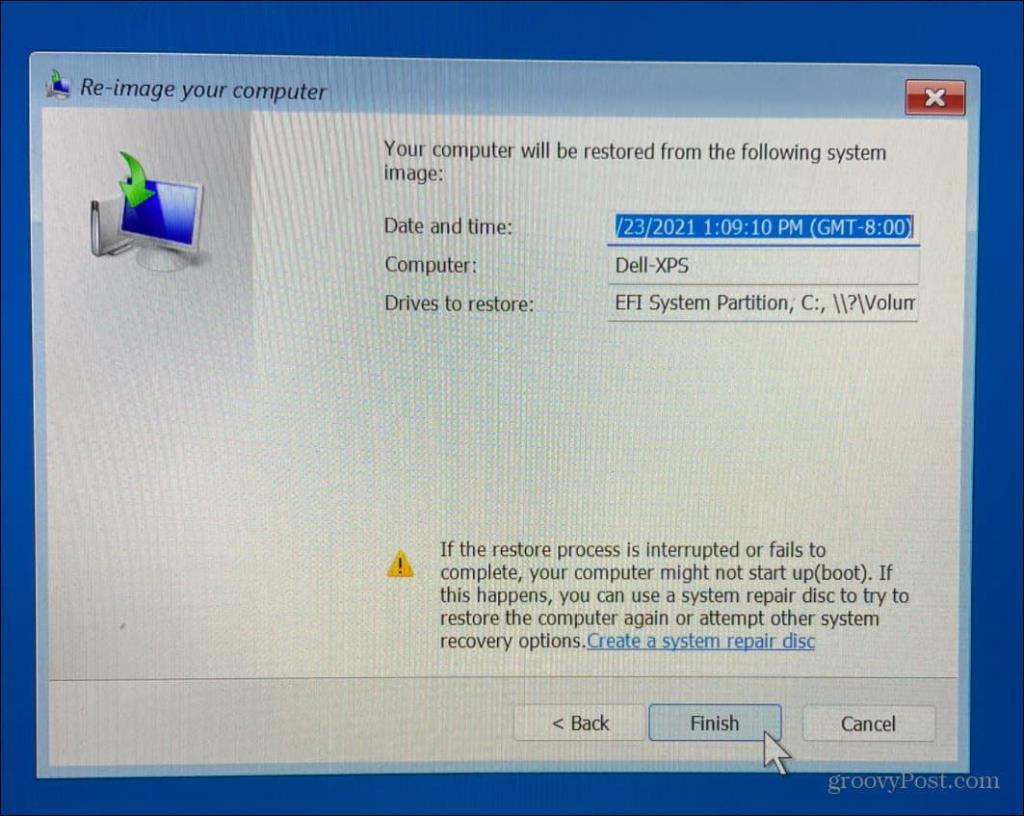
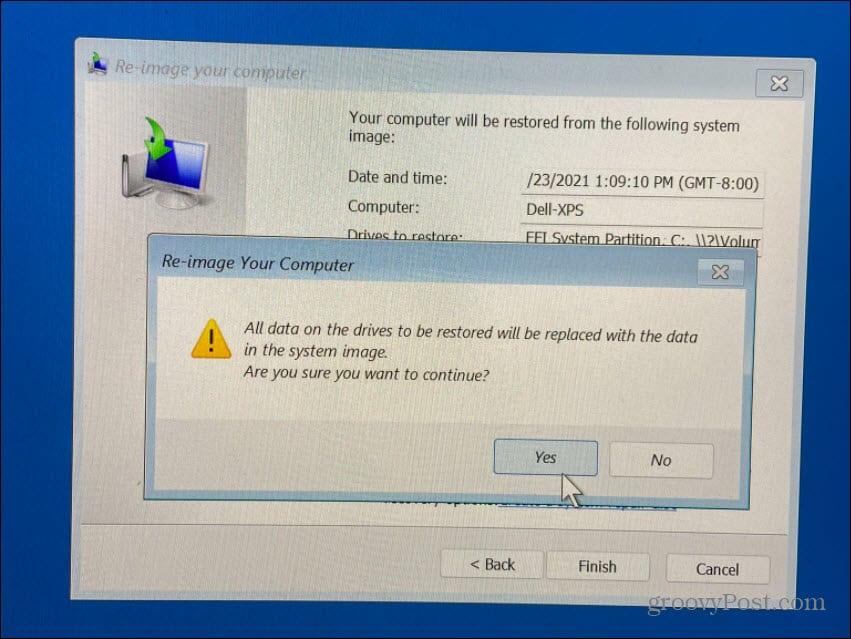
![[100 % ratkaistu] Kuinka korjata Error Printing -viesti Windows 10:ssä? [100 % ratkaistu] Kuinka korjata Error Printing -viesti Windows 10:ssä?](https://img2.luckytemplates.com/resources1/images2/image-9322-0408150406327.png)




![KORJAATTU: Tulostin on virhetilassa [HP, Canon, Epson, Zebra & Brother] KORJAATTU: Tulostin on virhetilassa [HP, Canon, Epson, Zebra & Brother]](https://img2.luckytemplates.com/resources1/images2/image-1874-0408150757336.png)

![Kuinka korjata Xbox-sovellus, joka ei avaudu Windows 10:ssä [PIKAOPAS] Kuinka korjata Xbox-sovellus, joka ei avaudu Windows 10:ssä [PIKAOPAS]](https://img2.luckytemplates.com/resources1/images2/image-7896-0408150400865.png)
